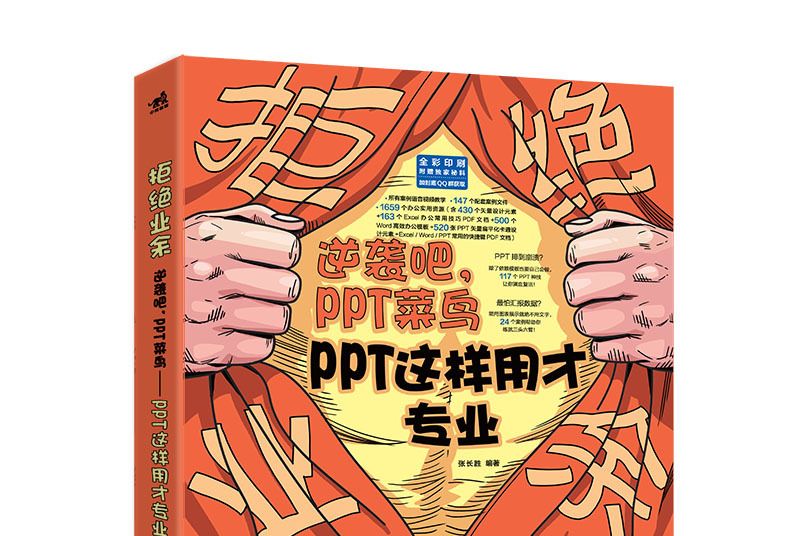《拒絕業餘:逆襲吧,PPT菜鳥——PPT這樣用才專業》是中國青年出版社出版的圖書,張長勝 著。
基本介紹
- 書名:《拒絕業餘:逆襲吧,PPT菜鳥——PPT這樣用才專業》
- 作者:張長勝
- 類別:辦公軟體—PPT
- 出版社:中國青年出版社
- 出版時間:2019年9月
- 定價:69.9 元
- 開本:16 開
- 裝幀:平裝
內容簡介,圖書目錄,編輯推薦,作者簡介,
內容簡介
本書是作者多年工作總結,把學生和讀者常犯的錯誤、常用的低效做法收集整理,形成一套“糾錯”課程,對使用PPT進行文字設計、圖片套用、數據展示、圖形套用、動畫套用以及幻燈片播放進行講解,並對一套完整演示文稿的封面頁、目錄頁、轉場頁和結尾頁的設計要點進行介紹。內容上主要包括PPT幻燈片設計的錯誤思路和正確思路、幻燈片設計和效果展示的低效方法和高效方法,並且在每個案例開頭通過兩張圖片對比,讓讀者一目了然,通過最佳化方法的介紹,提高讀者的幻燈片設計水平。每個任務結束後,會以“高效辦公”的形式,對PPT的一些快捷操作方法進行講解,幫助讀者進一步提升操作能力。
圖書目錄
本書學習流程
PPT辦公實用技巧Tips大索引
文字也可以被設計
封面標題文字的製作
Point 1 新建幻燈片
Point 2 設定文本格式
Point 3 插入圖片
Point 4 添加形狀突出顯示文本
高效辦公 平面形態的基本要素
手機廣告宣傳語段落文本的製作
Point 1 繪製文本框並輸入文字
Point 2 設定段落格式
Point 3 設定拼寫檢查
高效辦公 設計主題與風格的統一
在培訓類演示文稿中使用形狀劃分段落文本
Point 1 設定頁面背景顏色
Point 2 使用矩形形狀修飾標題文本
Point 3 設計正文的段落文本
Point 4 添加形狀劃分各部分層次
高效辦公 在不同視圖中輸入文本
項目符號使行銷策劃演示文稿的文本更清晰
Point 1 對個別單詞進行翻譯
Point 2 對文本進行繁簡轉換
Point 3 設定項目符號樣式
設計點撥 製作演示文稿前的準備工作
提取段落中重要文本製作簡潔幻燈片
Point 1 設定字元間距
Point 2 為文字分行並設定行距
Point 3 使用形狀修飾文字
Point 4 添加備註內容方便演講
高效辦公 設定段落格式
菜鳥加油站 套用藝術字
圖片要這么用
使用圖片代替文本展示數據統計分析 .
Point 1 插入圖片並調整效果
Point 2 刪除圖片背景
Point 3 完善數據展示
Point 4 組合各元素並設定分布
高效辦公 幻燈片常用的4種圖片格式
利用全圖型幻燈片製作春季運動會海報
Point 1 插入圖片並設定藝術效果
Point 2 設定圖片呈現3種顏色
Point 3 突顯圖片中的主體人物
Point 4 設計文字效果
高效辦公 為圖片重新著色
製作圖文混排的員工培訓幻燈片
Point 1 插入圖片並裁剪
Point 2 設定文本樣式
Point 3 使用形狀修飾文字
高效辦公 裁剪圖片功能的套用
利用圖片拼貼效果製作員工出遊幻燈片..
Point 1 設定頁面背景顏色
Point 2 插入並編輯圖片
Point 3 移動並對齊圖片
Point 4 使用文字修飾圖片
高效辦公 拼貼圖片注意事項
菜鳥加油站 套用圖片樣式
表格的活用
使用表格展示數據
Point 1 插入表格
Point 2 設定行高和列寬
Point 3 輸入數據並設定格式
Point 4 對表格進行美化
高效辦公 表格框線美化
對表格中的數據進行分析
Point 1 插入表格並輸入數據
Point 2 計算員工3個月的生產量
Point 3 對表格中數據進行排序
Point 4 突顯平均數最多的3個數據
高效辦公 表格的其他套用
動態分析表格中的數據
Point 1 創建數據透視表
Point 2 設定數據的計算和顯示方式
Point 3 對數據進行排序
Point 4 美化數據透視表
高效辦公 數據透視表中欄位的操作
菜鳥加油站 表格的填充美化
圖表的妙用
使用柱形圖展示車間生產總量數據
Point 1 插入柱形圖
Point 2 設定縱坐標軸的數值
Point 3 突顯最大數據系列
高效辦公 編輯圖表中的數據
使用餅圖展示產品銷售數據
Point 1 設定頁面格式並添加文本
Point 2 插入餅圖並套用圖表樣式
Point 3 設定數據標籤的顯示內容
Point 4 分離比例最小的扇區
高效辦公 餅圖的美化操作
使用複合餅圖展示各店面銷售數據
Point 1 插入複合餅圖
Point 2 編輯複合餅圖
Point 3 添加背景圖片和相關文字
高效辦公 設定子母餅圖中的系列線
使用柱形圖展示各車間年度生產增長情況
Point 1 插入柱形圖
Point 2 重合兩個數據系列
Point 3 設定數據系列格式
Point 4 添加並編輯數據系列
Point 5 添加或刪除元素完善圖表
高效辦公 為柱形圖添加趨勢線
菜鳥加油站 不同類型圖表的套用
用好圖形很關鍵
使用形狀為全圖型幻燈片中的圖片添加蒙版
Point 1 插入背景圖片並創建蒙版
Point 2 輸入文字並添加圓形形狀
Point 3 添加修飾元素
高效辦公 對形狀進行組合
使用形狀展示組織結構圖
Point 1 製作組織結構圖中心圓環
Point 2 等分圓環並填充顏色
Point 3 繪製各部門的分支形狀
Point 4 添加文本完成結構圖的設計
高 效 辦 公 使用形狀展示圖片
菜鳥加油站 SmartArt圖形的套用
教你製作完整的演示文稿
企業宣傳演示文稿封面的設計
Point 1 設定幻燈片的母版
Point 2 封面圖片的設計
Point 3 封面文本的設計
高效辦公 封面中圖片和圖形的套用
企業宣傳演示文稿目錄頁的設計
Point 1 製作目錄頁的背景
Point 2 輸入目錄文字內容
Point 3 添加修飾性的圖示
高效辦公 目錄頁的版式
企業宣傳演示文稿轉場頁的設計
Point 1 製作章轉場頁的背景
Point 2 添加文字和修飾形狀
Point 3 節轉場頁的設計
高效辦公 轉場頁的其他設計
企業宣傳演示文稿結尾頁的設計
Point 1 製作結束頁的背景
Point 2 設計結束語
Point 3 添加修飾性的元素
高效辦公 結尾頁的其他設計
菜鳥加油站 製作演示文稿的思路
你不知道的動畫和幻燈片放映設定
在企業宣傳演示文稿中添加動畫效果
Point 1 設定目錄頁的動畫
Point 2 為圖表設計動畫
Point 3 為幻燈片設定切換動畫
高效辦公 華麗動畫的套用
播放企業宣傳演示文稿
Point 1 添加備註內容
Point 2 統計演示文稿放映時間
Point 3 放映時標記重點內容
高效辦公 放映演示文稿的其他操作
菜鳥加油站 演示文稿的保存和列印
附錄 PPT快捷鍵
編輯推薦
這是一本PPT軟體辦公技巧教程,包含24個常用PPT套用情景案例,85個實用PPT套用技巧+31個知識拓展。
作者簡介
資深辦公室“元老”,在多年工作過程中苦心鑽研辦公軟體,深諳各常見辦公軟體的使用方法,在許多軟體操作功能上有獨特見解,並在實際套用方面積累了不少寶貴經驗。作者曾任多個辦公軟體技術社區資深版主併兼職從事辦公軟體培訓工作,擁有五年豐富的教學經驗,授課針對性強,幫助萬千職場人士徹底擺脫辦公效率低下。